들어가며
맥북의 배터리 사이클 수를 확인하는 방법을 알아본다.
중고 맥북을 판매/구매할 때 배터리 사이클 수를 눈여겨보게 되는데, 간단한 방법으로 확인할 수 있다.
시스템 정보 메뉴 진입하기
맥의 사과 마크를 눌러 메뉴를 열게 되면, 가장 상단에는 '이 Mac에 관하여'라는 메뉴가 위치하고 있다.
이때 '⌥(option)' 키를 누르고 있으면 '이 Mac에 관하여' 메뉴가 '시스템 정보...'라는 메뉴로 바뀌게 된다. 시스템 정보 메뉴로 진입하자.

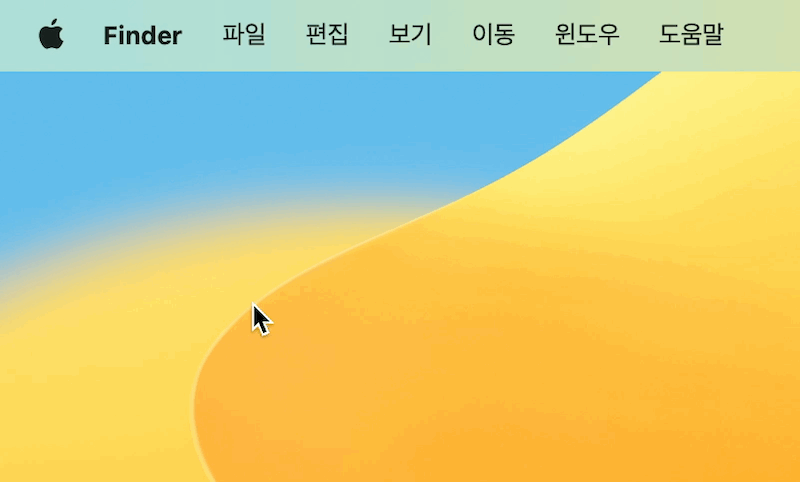
시스템 정보 메뉴에서 '전원' 메뉴에 진입하면, '배터리 정보-상태 정보' 항목에서 사이클 수와 성능 최대치를 확인할 수 있다.
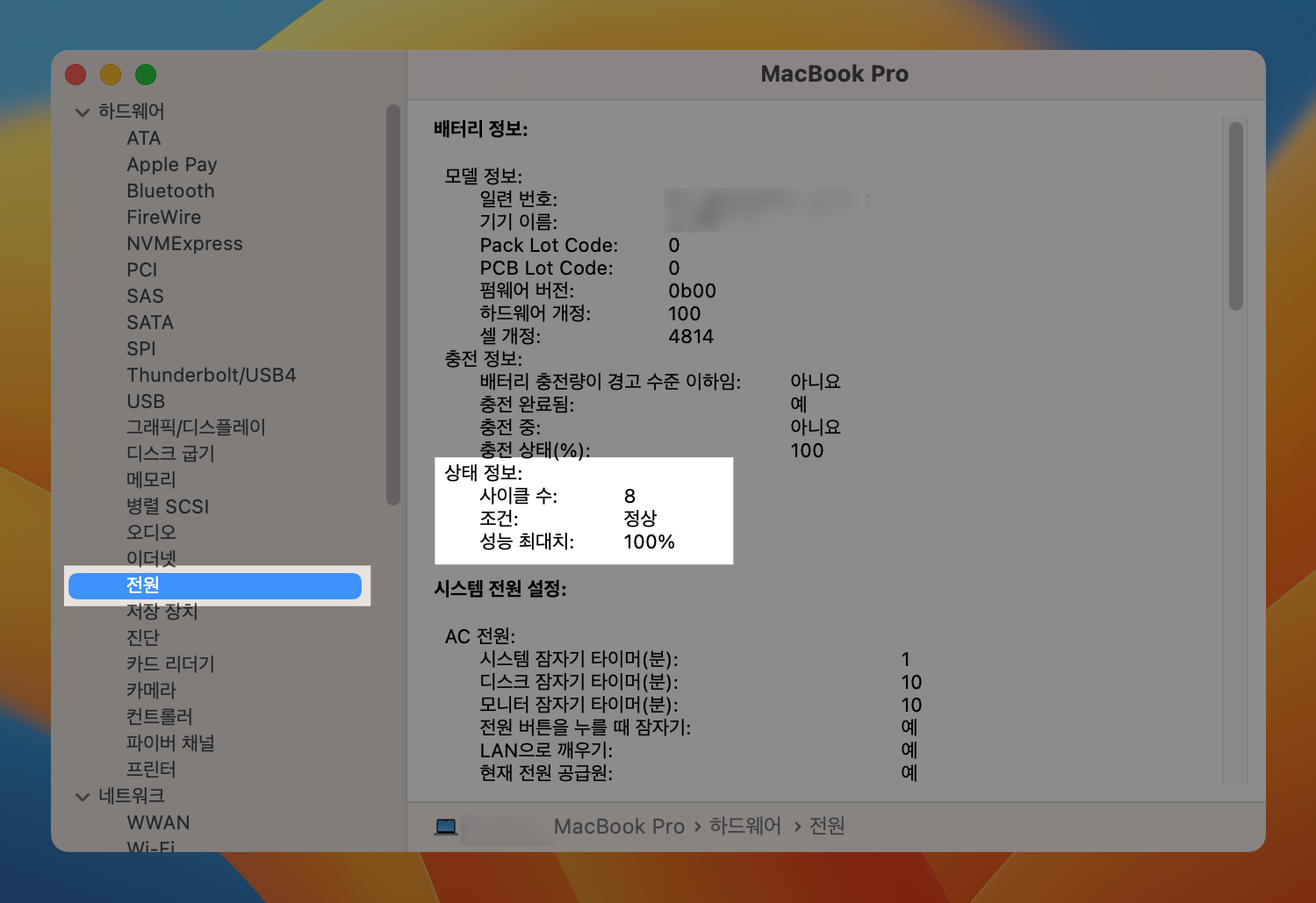
개인적으로는 사이클 수보다는 성능 최대치가 실질적인 배터리 라이프에 영향을 주므로, 사이클 수가 높더라도 성능 최대치 퍼센트가 우수한 맥북을 선호한다.
하지만 배터리 사이클도 의미가 없진 않다. 애플 공식 홈페이지에서도 맥북의 연식/종류 별로 보장하는 최대 사이클 수를 정의하고 있다.
2015년 이후의 일반적인 맥북은 종류 관계없이 약 1000 사이클 도달 시 배터리가 소모된 것으로 간주하고 있다.

Mac 노트북의 배터리 사이클 수 확인하기
Mac 노트북 배터리의 사이클 수를 확인하는 방법에 대해 알아봅니다.
support.apple.com
마치며
애플 맥북의 배터리 사이클 수를 확인하는 방법을 알아보았다.
옵션 키를 누르면 나타나는 '시스템 정보' 메뉴에서 간단하게 확인할 수 있었지만, 떡하니 설정에 있는 '배터리' 옵션에서도 간단히 확인할 수 있도록 해 두면 좋지 않았을까 싶다.

'IT TIPS > PC' 카테고리의 다른 글
| 맥에서 그림파일을 아이콘(.ico)으로 변환하기 (0) | 2023.01.27 |
|---|


댓글